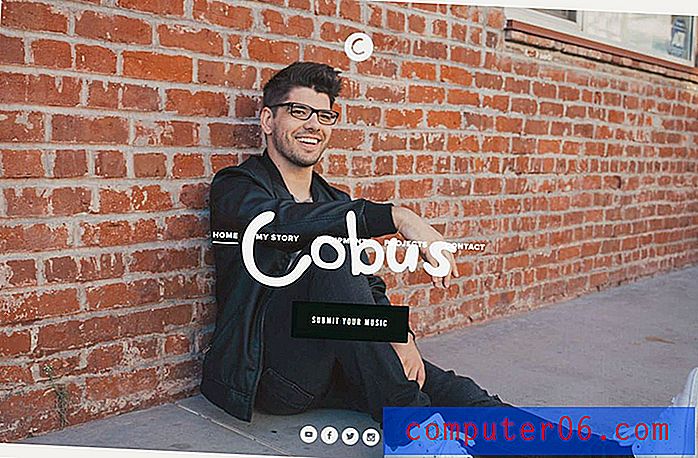Kako promijeniti postavke baterije u iOS-u 9
Korisnici iPhonea često se brinu o trajanju baterije na svojim uređajima i stalno će paziti kako im preostali vijek trajanja baterije opada s danom kako napreduje. Nakon ažuriranja na iOS 9 možda ste primijetili neke promjene u ponašanju vaše baterije, uključujući činjenicu da indikator baterije povremeno žuti.
Ovo je postavka kojom možete upravljati na svom iPhoneu, a nalazi se na izborniku koji sadrži i nekoliko drugih postavki baterije. Nastavite čitati u nastavku da biste saznali gdje se nalaze postavke baterije i saznajte što će se dogoditi kad ih uključite ili isključite.
Ispod je nekoliko načina na koje možete izmijeniti postavke baterije za iPhone u sustavu iOS 9 -
1. Uključite način slabe energije
iOS 9 uveo je korisnu postavku koja može automatski prilagoditi nekoliko postavki vašeg iPhonea kako bi izvukli maksimum iz svoje preostale napunjenosti baterije. Dobit ćete upit da omogućite način slabe energije kada vam preostali napuni baterija padne ispod 20%, ali možete ga ručno uključiti kako biste još više produžili vijek trajanja baterije prije nego što dođete do te točke. Jednom kada je omogućen način slabe potrošnje, ikona baterije postat će žuta.
Postavku za način rada s niskom potrošnjom energije možete pronaći tako da otvorite Postavke> Baterija> Način male potrošnje

Kao što je spomenuto u tekstu ispod ove postavke, način rada s niskom potrošnjom energije smanjit će ili isključiti sljedeće postavke:
- Dohvaćanje pošte
- Osvježi aplikaciju u pozadini
- Automatska preuzimanja
- Neki vizualni efekti
Uz to, vaš preostali vijek trajanja baterije bit će prikazan u postocima, čak i ako već niste uključili tu mogućnost. Što dovodi do sljedeće postavke baterije za iPhone koju možete prilagoditi.
2. Omogućite postotak baterije
Vaš iPhone obično prikazuje bateriju kao malu ikonu. To minimizira količinu prostora koju podaci o bateriji zauzimaju u statusnoj traci, ali također pruža i nejasnu predodžbu o vašem preostalom stanju. Srećom možete odlučiti prikazati svoj preostali vijek trajanja baterije mijenjanjem postavke u nastavku.
Postavku za prikaz trajanja baterije u postotku možete pronaći tako da otvorite Postavke> Baterija> Postotak baterije
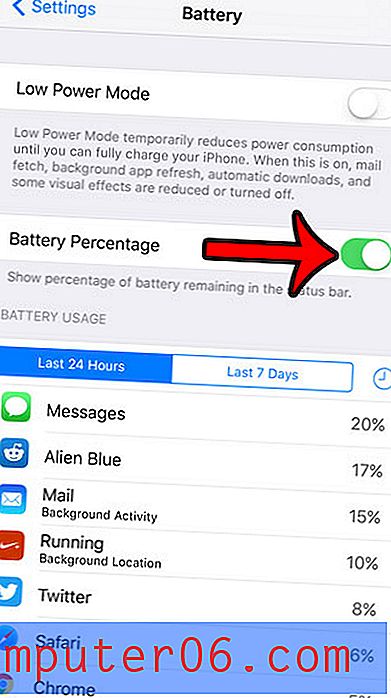
Vaš iPhone će vam također pružiti neke detalje o određenim aplikacijama koje koriste vašu bateriju, kako u pogledu vremena koje su koristile, tako i u odnosu na postotak trajanja baterije koji su potrošili u posljednja 24 sata ili zadnjih 7 dana. Više pojedinosti o ovim podacima raspravlja se u nastavku.
3. Pogledajte detaljno korištenje baterije prema aplikaciji
Na dnu izbornika baterije nalazi se odjeljak pod nazivom Upotreba baterije. Ovaj se odjeljak na vrhu nalazi na karticama kao posljednja 24 sata i posljednjih 7 dana . Postoji i mala ikona sata na koju možete pritisnuti tipku, a koja će prikazati vrijeme u svakoj aplikaciji, a što ukazuje na upotrebu te aplikacije u odabranom vremenskom razdoblju.
Podaci o korištenju baterije mogu se pronaći u Postavke> Baterija> Uporaba baterije
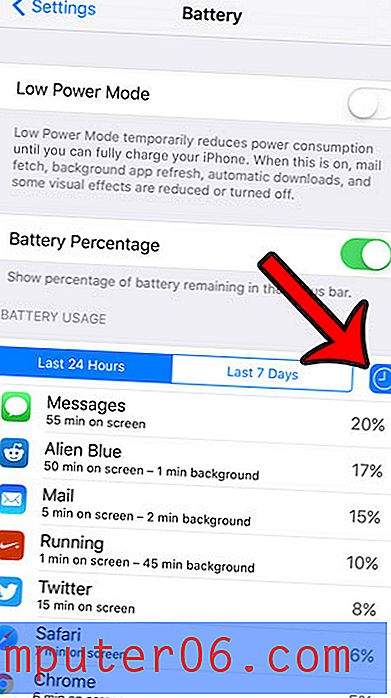
Mogućnost pregledavanja količine vremena i postotka upotrebe može vam dati detaljniji pregled aplikacija koje najviše koristite, kao i aplikacija koje najviše oporezuju vašu bateriju.
Ako tražite načine poboljšanja trajanja baterije bez omogućavanja načina slabe potrošnje, možete pročitati nekoliko članaka koji će vam pokazati kako omogućiti ili onemogućiti neke mogućnosti:
Kako onemogućiti pozadinsko osvježavanje aplikacije
Kako smanjiti kretanje
Kako uključiti ili isključiti način rada zrakoplova
Kako smanjiti svjetlinu zaslona
Ne postoji kombinacija postavki koja će raditi na maksimalnom vijeku trajanja baterije za svakog korisnika iPhonea, tako da ćete možda trebati eksperimentirati s nekim postavkama navedenim u ovom članku dok ne pronađete dobru ravnotežu između onoga što vam pomaže produljiti život baterije, i što vam omogućava da nastavite koristiti uređaj prema potrebi.